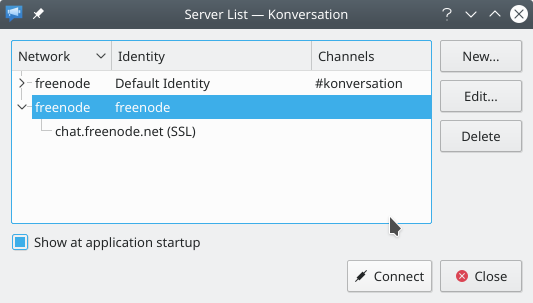Konversation/Indstilling af SASL-autentificering
Appearance
Indstilling af SASL-autentificering
Dette dokument vil guide dig igennem opsætning af SASL-autentificering for et IRC-netværk med freenode-netværket som eksempel.
- Lad os begynde med at føje netværket til serverlisten. Åbn dialogen Serverliste ved at taste F2 eller vælge menuen :
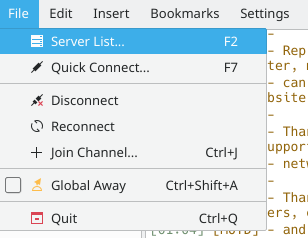
- Hvis du allerede har et punkt med freenode i Serverlisten, så vælg det og klik på knappen for at åbne dialogen Redigér netværk og hop til punkt 5 (eller punkt 4, hvis du er interesseret i at lære om opsætning af sikker transport med SSL for et netværks servere, hvilket komplementerer SASL-autentificering). Alternativt kan du klikke på knappen øverst til højre i dialogen for at åbne dialogen Nyt netværk:
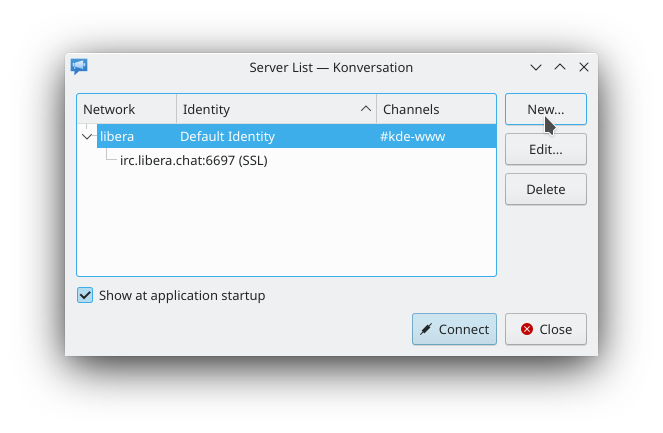
- I dialogen Nyt netværk giver du netværket et navn ved at udfylde feltet . Klik så på knappen for at åbne dialogen Tilføj server.
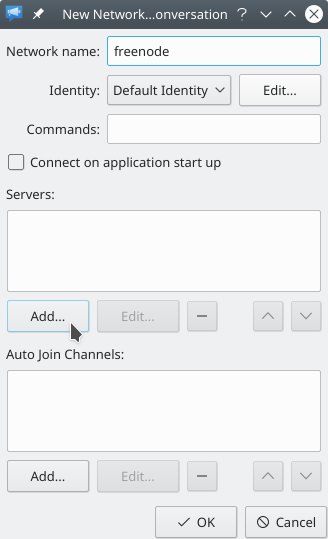
- Udfyld dialogen Tilføj server som vist i det næste skærmbillede. Bemærk, at vi har valgt at aktivere SSL for at bruge en sikker transport imellem os og serveren, da formålet med denne vejledning i sidste ende er at konfigurere en sikker autentificeringsmetode, (Du kan lære mere om freenodes servere og de porte de lytter på her.) Klik på for at gemme serveren og komme tilbage til dialogen Nyt netværk.
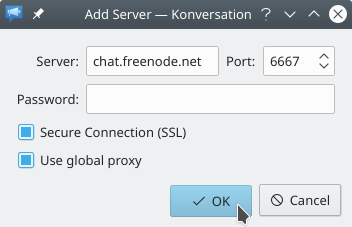
- Tilbage i dialogen Nyt netværk (eller Redigér netværk hvis du sprang herned fra punkt 2), er den nyligt tilføjede server dukket op i listen for dette netværk. Klik nu på kanppen ved siden af drop-ned-listen for at åbne dialogen Identiteter:
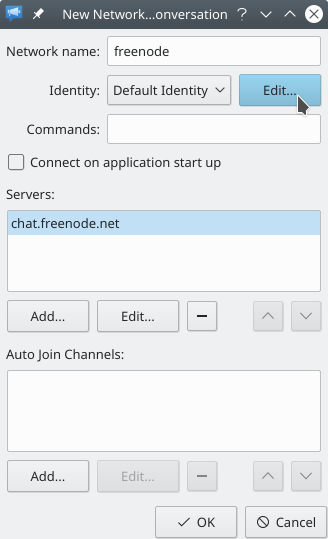
- Velkommen til dialogen Identiteter. Denne dialog lader dig oprette og håndtere et ubegrænset antal identiteter. En identitet er en måde at gemme indstillinger relateret til dig (så som dit rigtige navn og kaldenavne) adskilt fra et netværks indstillinger, sådan at du for eksempel kan genbruge det i forskellige netværk. Det gør det også lettere at skifte imellem identiteter inden for et enkelt netværk ved at vælge den ønskede identitet i dialogen Nyt netværk fra de tidligere punkter eller i den tilsvarende dialog Redigér netværk, som bruges til at modificere et eksisterende netværk i Serverlisten. For at gøre det nemmere, så vil den identitet du ser på det tidspunkt hvor du klikker på automatisk blive valgt for netværket, hvis du åbner dialogen Identiteter fra dialogerne Nyt/Redigér netværk (du kan også åbne dialogen Identiteter ved at taste <keycap>F8<keycap>).
Da identiteter er så vigtigt et begreb i Konversation, så vil denne vejledning nu føre dig igennem tilføjelse og udfyldning af en helt ny identitet til at bruge på freenode før vi går i gng med autentificeringsindstillingerne. Hvis du allerede er fortrolig med håndtering af identiteter, så kan du springe frem til punkt 9 nu.
Bemærk, at det ikke er strengt nødvendigt at tilføje en ny identitet. Så længe du kun bruger et enkelt IRC-netværk er det selvfølgelig nok blot at udfylde standardidentiteten. Men selv hvis du bruger flere netværk kan det være tilstrækkeligt at udfylde standardidentiteten for dem alle, hvis det ikke ar nødvendigt at bruge en anden standardidentitet for nogen af dem. Dog er det som regel en god ide at bruge separate identiteter til forskellige netværk, sådan at du kan bruge forskellige adgangskoder til de forskellige netværk og dermed forbedre sikkerheden, da autentificeringsindstillingerne er en del af identiten, som vi skal se senere. Klik altså på knappen ved siden af drop-ned-menuen for at åbne dialogen Tilføj identitet:
ved siden af drop-ned-menuen for at åbne dialogen Tilføj identitet:
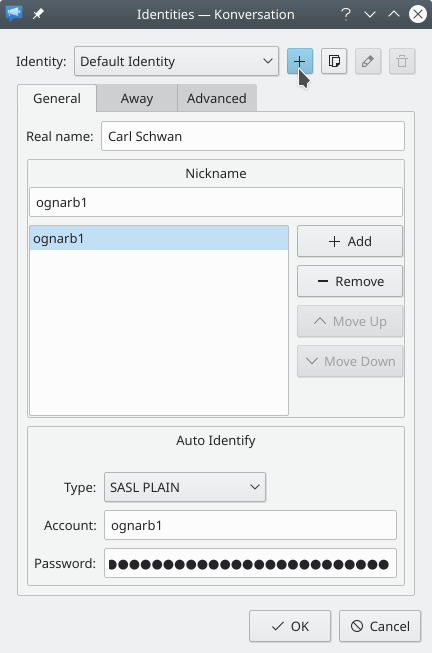
- In the Add Identity dialog window, enter a name for the new Identity and click the button to get back to the Identities dialog window. Note that the name "freenode" in the following screenshot is just a useful memory aid for the connection to the network; there is no need for the network and Identity name to be the same:
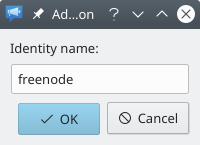
- Back in the Identities dialog window, fill in the basic settings for the newly-added Identity, which has been automatically selected in the dialog (notice the drop-down selection labeled at the top of the dialog window). Entering a and adding at least one are required:

- Now it's time to get to our final objective: Adding SASL authentication settings to the new Identity for use with the freenode network.
(A short interlude: For the sake of brevity, and because the best and most up-to-date documentation for the account creation process is available on freenode's own website, this guide assumes that you already have a freenode account. If you don't have an account yet, however, click now in the Identities dialog window and then in the New/Edit Network dialog window. You can then connect to freenode unauthenticated by selecting it in the Server List dialog window and clicking the button at the bottom of the dialog window. Once you are connected to freenode you can follow their instructions to create an account. Once you're done, open the Server List dialog window again (see step 1), select freenode and click the button to open the Edit Network dialog window and the button again to open the Identities dialog. Note that you will need to reconnect after adding the authentication settings to connect authenticated.)
To add SASL authentication settings to the Identity, focus on the group of settings labeled Auto-Identify still on the tab of the Identities dialog window. The first step is to select in the drop-down selection labeled . Then all that's left to do is to enter your freenode account's name and password in the and fields below the drop-down selection and clicking the button to save the new Identity settings:
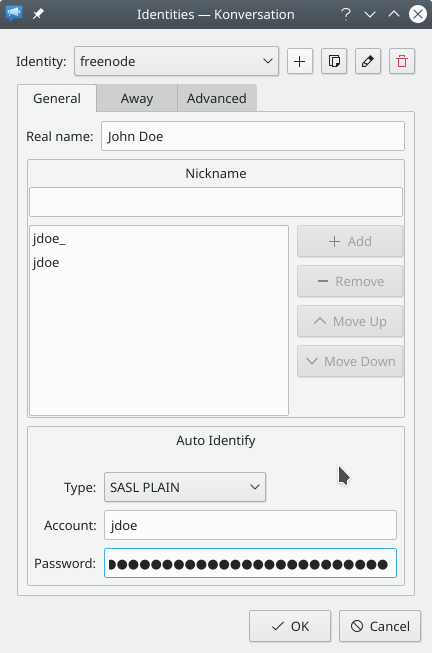
- Now click the button in the New/Edit Network dialog window to save the network and get back to the Server List dialog window.
- In the Server List dialog window you can now select freenode in the list and press the button at the bottom of the dialog window (or double-click the entry) to connect to freenode with SASL authentication: